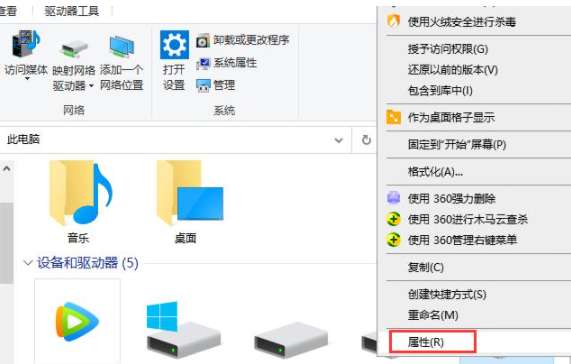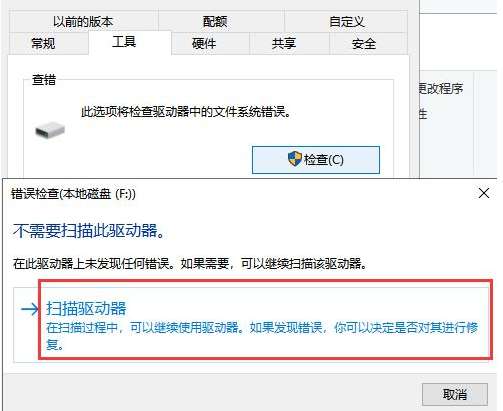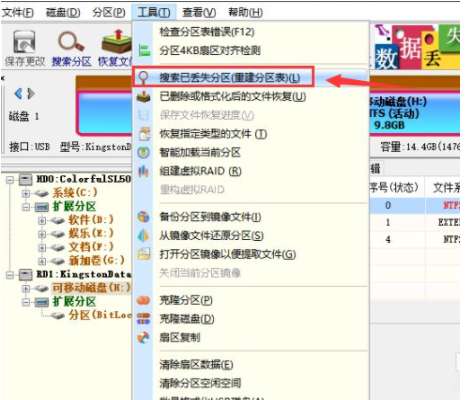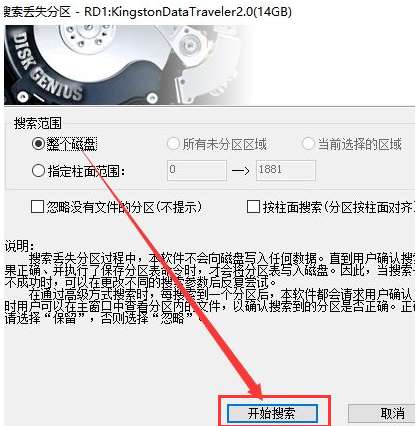在使用u盘的时候,如果使用不当强制拔插等等,可能会导致u盘损坏。最近就有网友反映插入电脑后u盘显示需要格式化才能用怎么办,下面就教下u盘显示需要格式化才能用的解决方法。
工具/原料:
系统版本:windows系统
品牌型号:笔记本/台式电脑
软件版本:diskgenius分区工具
方法/步骤:
如果u盘里本身就没有重要的数据,直接将其格式化即可解决。不过有重要数据的情况下,我们可以参照以下方法:
方法一:检查修复u盘
1、将u盘插到电脑上后,出现提示窗时不要选择格式化,而是右击此u盘选择“属性”打开 ,点击“工具”-“检查”。
2、在弹出的错误检查窗口中点击“扫描驱动器”,这时候系统会自动修复文件系统错误和扫描并尝试恢复坏扇区,修复完成后再打开u盘看下是否还显示需要格式化,不显示的话就说明u盘正常了。
方法二:重建分区表
1、方法一不行的话,把U盘接入电脑,在电脑上安装好DiskGenius分区工具打开。
2、依次点击工具—搜索已丢失分区(重建分区表)。
3、然后勾选整个磁盘,点击”开始搜索“,待搜索完成即可。
4、这时候再返回打开U盘,就可以打开了,一般提示格式化通过这种重建分区表的方法都是可以解决的。
总结:
方法一:检查修复u盘
选择u盘,鼠标右键打开属性,点击“工具”-“检查”;
点击“扫描驱动器”,等待系统自动扫描修复;
方法二:重建分区表
插入u盘,安装好DiskGenius分区工具打开;
点击工具—搜索已丢失分区(重建分区表);
勾选整个磁盘,点击”开始搜索“;
等待完成返回即可。